İstemci ve Sunucu Tarafı VPN Hatası 800 nasıl düzeltilir?
Yayınlanan: 2018-03-23'Güvenlik bir ürün değil, bir süreçtir'
bruce schneier
VPN nedir ve neden buna ihtiyacınız var?
Uzun lafın kısası, Sanal Özel Ağ anlamına gelen bir VPN, özel bir ağın İnternet'in vahşi ormanlarında - kötü amaçlı yazılımlar, bilgisayar korsanları ve diğer yırtıcılarla dolu olanlar - güvenli bir şekilde geçmesine izin verir. Elbette tarama deneyimimizi daha iyi hale getiren bir teknolojidir. Gerçekten de, sadece sizin yararınıza ne yaptığına bir bakın:
- sizi kötü amaçlı yazılımlara ve virüslere karşı korur;
- sinir bozucu reklamları ve açılır pencereleri engeller;
- istenmeyen içeriği dışarıda tutar;
- korumalı bağlantılar sağlar;
- şifreli tüneller oluşturur.
Sonuç olarak, bir VPN sözde 'VPN tünelleri' sağlar ve bağlantılarınıza geniş bir alan sağlamak için birden fazla çevrimiçi tehdidi zorlar. Bir VPN arızalanmaya başladığında bunun gerçekten kötü olması şaşırtıcı değil. Bu, ona iyi bakmanız ve gerektiğinde düzeltmeniz gerektiği anlamına gelir.
VPN Hatası 800 nedir?
Kabaca konuşursak, 800 VPN hata kodu, bağlantınızın başarısız olduğu anlamına gelir. Böylece VPN'inize erişemediğinizde bu hata mesajını alırsınız.
VPN Hatası 800'e ne sebep olur?
Ne yazık ki, söz konusu hata kodu, sorunun arkasında ne olduğuna dair bize doğru bir açıklama yapmıyor.
Olası nedenler şunlar olabilir:
- telaşlı bir güvenlik duvarı
- çakışan yazılım
- ağ sorunları
- yanlış sunucu adları veya adresleri
- bağlantı sorunları
Bu liste hiçbir şekilde sınırlı değildir, bu nedenle aşağıdaki tüm sorun giderme adımlarını denediğinizden emin olun - olası hiçbir suçlu göz ardı edilmemelidir.
Windows 10'da 800 VPN hatasını nasıl düzeltebilirsiniz?
Sorunun kesin nedenini tam olarak belirleyemeyeceğiniz için, durumun nedenlerine ve nedenlerine girmenin pek bir anlamı yoktur. Özetle, mesajlarınız sunucuya ulaşamıyor. Bu sorun hakkında nasıl gidebilirsin?
Size yardımcı olmak için, Windows 10'da VPN hatası 800 ile en etkili şekilde nasıl başa çıkılacağına dair tüm olası bilgileri içeren kapsamlı bir kılavuz hazırladık.
Yani, yapabileceklerinizin bir özeti:
1. VPN sunucu adınızı, adresinizi ve şifrenizi kontrol edin
Her şeyden önce, VPN adınızın ve adresinizin doğru olduğundan emin olun - VPN yöneticiniz tarafından belirlenenlerle eşleşmelidir. Mesele şu ki, yanlışlıkla onları yanlış yazmış olabilirsiniz. Ayrıca, bazı VPN sunucuları zaman zaman adreslerini değiştirir.
Öyleyse, aşağıdakileri yapın:
- Şu yolu izleyin: Başlat -> Ayarlar -> Ağ ve İnternet -> VPN
- VPN bağlantınızı bulun ve adınızın, adresinizin ve şifrenizin doğru olup olmadığını kontrol edin
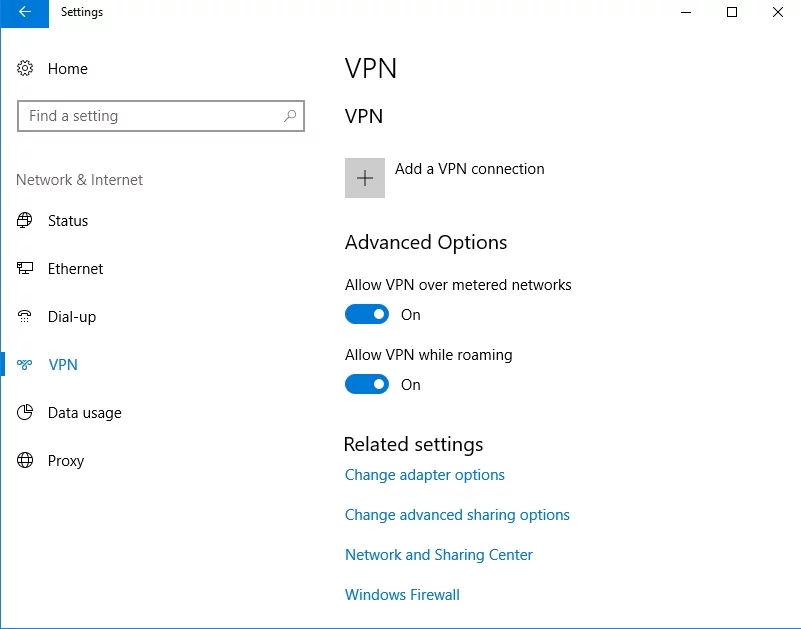
2. VPN özelliklerinizi ayarlayın
800 hata kodundan kurtulmak için VPN özelliklerinizde ince ayar yapmanız gerekebilir:
- VPN simgenize sağ tıklayın -> Özellikleri Seçin -> Güvenlik sekmesine gidin
- VPN Türü paneline gidin -> Noktadan Noktaya Tünel Protokolü (PPTP) olarak ayarlayın
3. Yönlendiricinizi ve güvenlik duvarı ayarlarınızı yapılandırın
Yönlendiriciniz ve güvenlik duvarınız PPTP ve/veya VPN geçişli TCP Bağlantı Noktası 1723'ü sağlamalıdır. Ayrıca, PPTP VPN bağlantısı için GRE Protokolü 47'yi açın.
4. Güvenlik duvarınızı ve virüsten koruma yazılımınızı geçici olarak devre dışı bırakın
Başlangıç olarak, güvenlik duvarınızı kapatın ve bu manipülasyonun sorununuzu çözüp çözmediğini kontrol edin. Varsa, güvenlik duvarınızı VPN bağlantılarınızı engellemeyi bırakacak şekilde yapılandırın. VPN hata kodu 800 devam ederse, üçüncü taraf virüsten koruma ürününüzü devre dışı bırakın ve sorunun çözülüp çözülmediğine bakın. Bir VPN kullanabilmeniz için satıcınızla iletişim kurmanız veya hatta başka bir virüsten koruma çözümüne geçmeniz gerekebileceğini unutmayın.

5. Ağınızdaki sorunları giderin
Windows 10'da Kalıcı VPN Hatası 800, ağınızda sorun olduğu anlamına gelebilir. Sorunu gidermek için aşağıdaki adımları izleyin:
- Windows logo tuşu + S düğmelerine basın -> Arama açılacaktır -> İçine 'Ağ sorun giderici' (tırnak işaretleri olmadan) yazın
- 'Ağ sorunlarını tanımlayın ve onarın' seçeneğini seçin ve sorun gidericiye girin -> Olası çözümler üzerinde yürüyeceksiniz
6. DNS önbelleğinizi temizleyin
VPN bağlantı hataları genellikle bozuk bir DNS önbelleğinden kaynaklanır. Bu nedenle, sorununuzu çözmek için temizlemeyi deneyin:
- Klavyenizdeki Windows logo tuşu + X kısayoluna basın
- Seçenekler listesinden Komut İstemi'ni (Yönetici) seçin
- Aşağıdaki komutları ayrı ayrı girin:
netsh arayüzü ip arpcache silme
ipconfig /flushdns
ipconfig / yenileme - Komut İsteminizden çıkın ve Windows'u yeniden başlatın
- VPN'inize şimdi bağlanıp bağlanamayacağınızı kontrol edin
7. Winsock'u Sıfırla
Bozuk TCP/IP Winsock ayarları da VPN'nizin arızalanmasına neden olabilir.
Bunları şu şekilde sıfırlayabilirsiniz:
- Komut isteminizi yönetici olarak çalıştırın (adım adım talimatlar için önceki düzeltmeye bakın)
- 'netsh winsock reset' (tırnak işaretleri olmadan) yazın ve Enter'a basın
- Sıfırlamanın bitmesini bekleyin -> Sonunda, 'Winsock sıfırlama başarıyla tamamlandı' mesajını alacaksınız.
- Komut isteminizi kapatın ve bilgisayarınızı yeniden başlatın
8. Bilgisayarınızı kötü amaçlı yazılımlara karşı tarayın
Sorun şu ki, kötü amaçlı yazılımlar gizlice savunmanızı aşmış olabilir ve bilgisayarınızda hasara yol açmaktadır – VPN sorunları da buna dahildir.
İyi haber şu ki, Windows 10 bu tür çıkmazları sağlıyor: Sisteminizi bozan düşmanca davetsiz misafirleri ortadan kaldırmak için yerleşik Windows Defender aracını kullanabilirsiniz:
- Başlat düğmesi -> Ayarlar -> Güncelleme ve Güvenlik bölümü
- Windows Defender'ı bulun -> Açın -> Tam
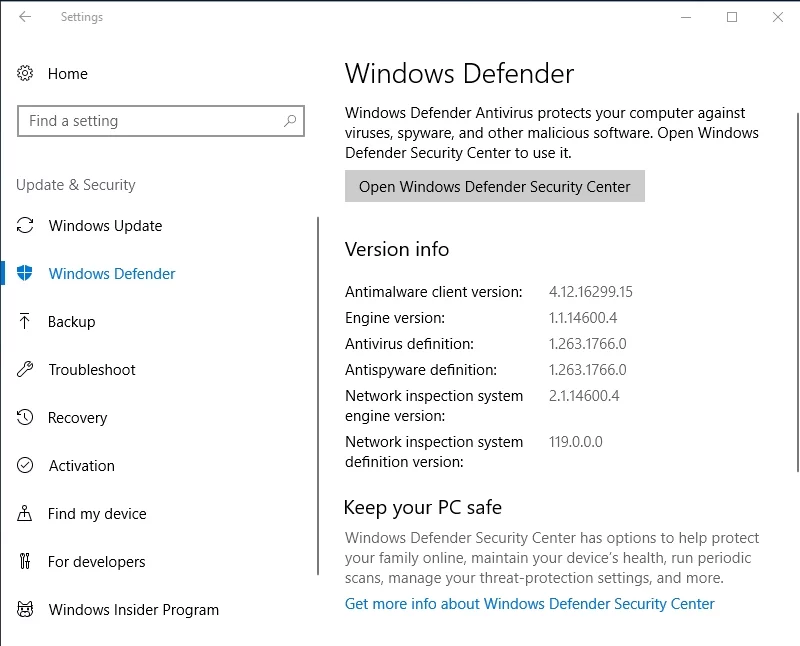
Bununla birlikte, ana anti-virüs çözümünüzü de kullanabilirsiniz - başka neden bilgisayarınızda olsun ki?
Ayrıca, tüm şüpheli varlıklardan kurtulmak ve en son tehditlerin bile dışarıda tutulduğundan emin olmak için PC'nize Auslogics Anti-Malware gibi özel bir kötü amaçlı yazılımdan koruma aracı yüklemenizi öneririz.
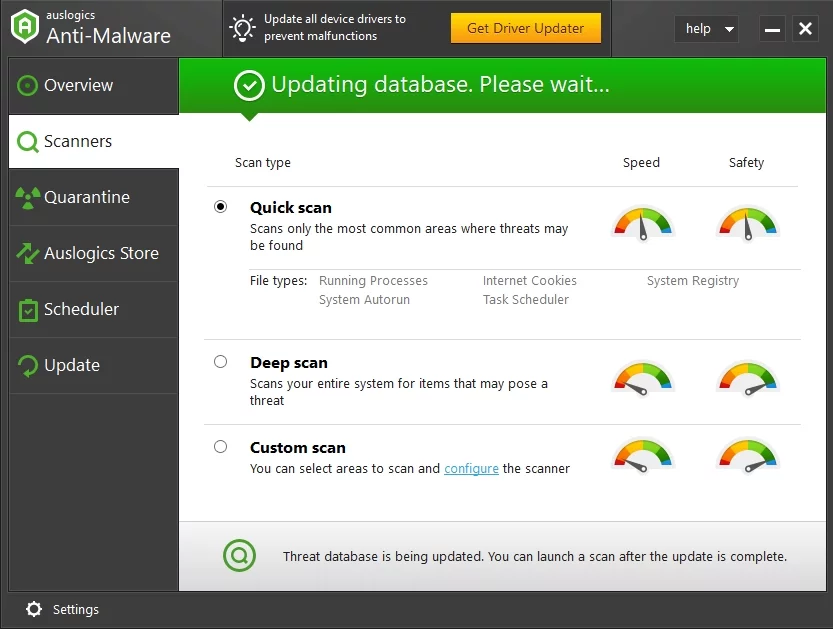
Umarız VPN'niz şimdi çalışır durumdadır.
not
Güvenlik amacıyla bir VPN kullanmak kuşkusuz akıllıca bir stratejidir ve yine de gizliliğinizi korumak için yeterli değildir. Veri sızıntılarını ve güvenlik ihlallerini önlemek için yazılımınızı güncel tutmalı, siber suçlara karşı tetikte olmalı ve güvenli gezinmeyi denemelisiniz. Her şeyden önce, hassas bilgilerinizi korumalısınız - bu amaçla Auslogics BoostSpeed'i kullanabilirsiniz: bu çok işlevli araç, verilerinizin yanlış ellere geçmesini önleyecektir. Üstelik, PC'nizin performansında önemli bir artış elde edeceksiniz.
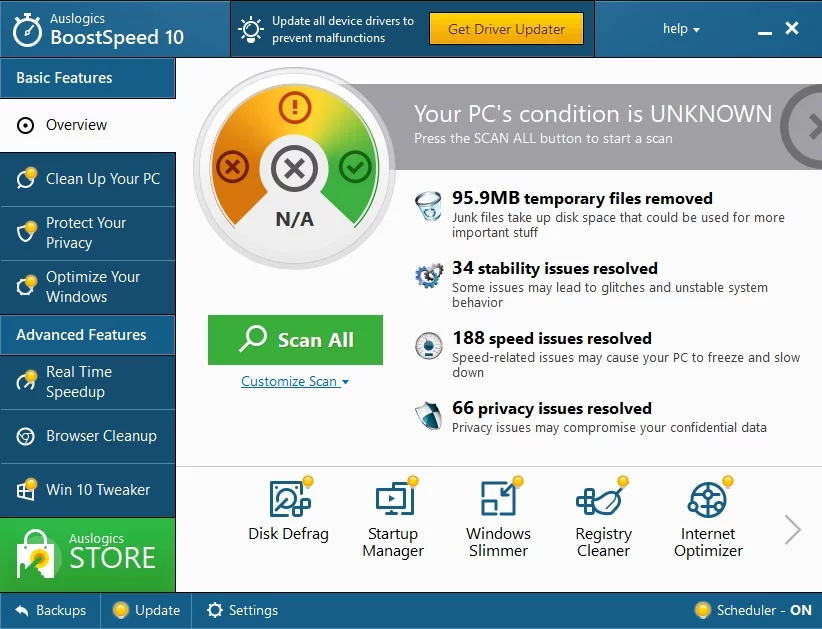
Herhangi bir nedenle genel WIFI kullandığınızda, bilgisayarınız genellikle saldırılara karşı daha savunmasızdır. İdeal olarak, hassas etkileşimler veya gizli işlemler için asla halka açık WIFI kullanmamalısınız. Herkese açık bir WIFI kullanmanız gerekiyorsa, web'de gezinmeden önce bilgisayarınızı bir VPN'ye bağlamanız daha iyi olur.
Bu konuyla ilgili herhangi bir fikriniz veya sorunuz var mı?
Yorumlarınızı bekliyoruz!
